
Lesley Fowler
0
4951
1136
 Durante mucho tiempo, he estado buscando una manera de iniciar una descarga de torrent desde una ubicación remota. Y como estoy en la carretera la mayor parte del día, la WebUI de Transmission no me sirve de nada. No me molestaría en configurarlo de todos modos, implicaría tener una dirección IP fija o DynDNS, demasiada molestia para estar con él. Lo que realmente necesitaba era una forma simple de descargar un torrent en mi iPhone y enviarlo a mi Mac corriendo en casa.
Durante mucho tiempo, he estado buscando una manera de iniciar una descarga de torrent desde una ubicación remota. Y como estoy en la carretera la mayor parte del día, la WebUI de Transmission no me sirve de nada. No me molestaría en configurarlo de todos modos, implicaría tener una dirección IP fija o DynDNS, demasiada molestia para estar con él. Lo que realmente necesitaba era una forma simple de descargar un torrent en mi iPhone y enviarlo a mi Mac corriendo en casa.
Cuando me di cuenta de que el iPhone no era compatible con la descarga de archivos de forma nativa, volví al punto de partida. Entonces pensé en usar Dropbox, pero eso no funcionó. Después de un par de horas de investigación, finalmente encontré una solución, aunque bastante rudimentaria. Implica un email secundario, Reglas de correo, Transmisión o uTorrent y Applescript. Ahora, seamos claros en esto: no soy un geek de secuencias de comandos. Solo soy un usuario promedio de Mac. Pero el hecho de que realmente escribí este script es un claro testimonio de lo fácil que es aprender el lenguaje Applescript. Yo divagué.
Así es como logré configurar Mail and Transmission para descargar automáticamente torrents enviados por correo electrónico.
Antes que nada, necesitamos escribir el guión. Pero como se trata de MakeUseOf, ya lo he escrito para usted. Descargue la versión adecuada según el cliente de torrent que utilice.
Descargar Applescript: Transmisión por correo electrónico
Descargar Applescript: uTorrent por correo electrónico
Descomprima el archivo y almacene el script en un lugar seguro, por ejemplo, dentro de la carpeta de scripts ubicada en / Library / Scripts /.
Si prefiere compilar el script usted mismo, así es como se ve:
(* Transmisión por correo electrónico por Jackson Chung *)
usando términos de la aplicación “Correo”
en realizar acciones de correo con mensajes theMessages for rule Torrent
decir aplicación “Correo”
repita con theMessage en theMessages
establecer theText al contenido del mensaje
establecer el portapapeles en (theText)
final repetir
final decirdecir aplicación “Transmisión” Activar
decir aplicación “Eventos del sistema”
decir proceso “Transmisión”
pulsación de tecla “tu” usando comando abajopulsación de tecla (theText)
código clave 36
final decirfinal decir
finalizar realizar acciones de correo con mensajes
terminar usando términos de
Antes de continuar, permítame explicarle que vamos a establecer una regla para detectar torrents enviados desde un correo electrónico principal a un correo electrónico secundario. Entonces, en este caso, necesitarás 2 cuentas de correo electrónico separadas.
Ahora inicie Mail (suponiendo que use inherentemente Mail; si no, no tiene suerte) e ingrese sus Preferencias. Haga clic en la pestaña Reglas y agregue una nueva regla. Nombralo “Torrente“, luego establezca la condición en “todos”, como en “Si todos de las siguientes condiciones se cumplen”. A continuación, establezca las condiciones de la regla como se ve en la siguiente captura de pantalla:
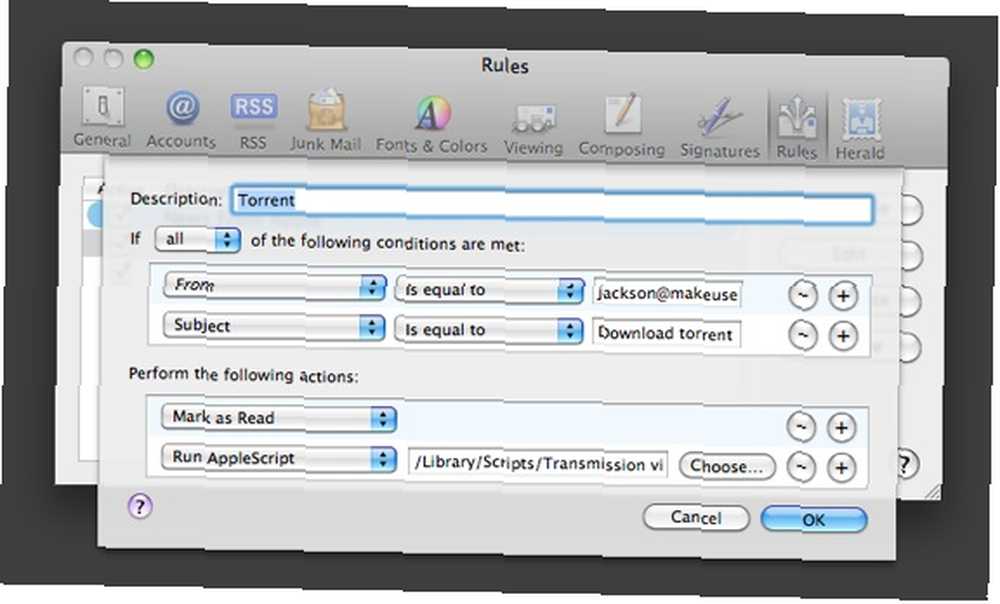
De - es igual a - [email protected]
Asunto - es igual a - Descargar torrent
Realice las siguientes acciones:
Marcar como leído
Ejecutar Applescript - Haga clic en el botón elegir y busque el Applescript que acaba de descargar
Haga clic en Aceptar y haga clic en “No aplicar” si se le pregunta ¿Desea aplicar sus reglas a los mensajes en los buzones seleccionados?
El correo ya está configurado. Por cada correo electrónico de [email protected] con el tema “Descargar torrent”, activará el Applescript. Perfecto, justo lo que queremos.
Ahora, configuremos la transmisión. Ingrese sus preferencias y comprobar la caja para “Iniciar transferencias cuando se agrega” y asegúrate de desmarcar “Monitor “agregando transferencia” ventana de opciones”. Queremos que Transmission inicie torrents automáticamente sin intervención. OK, la transmisión ahora también está configurada.
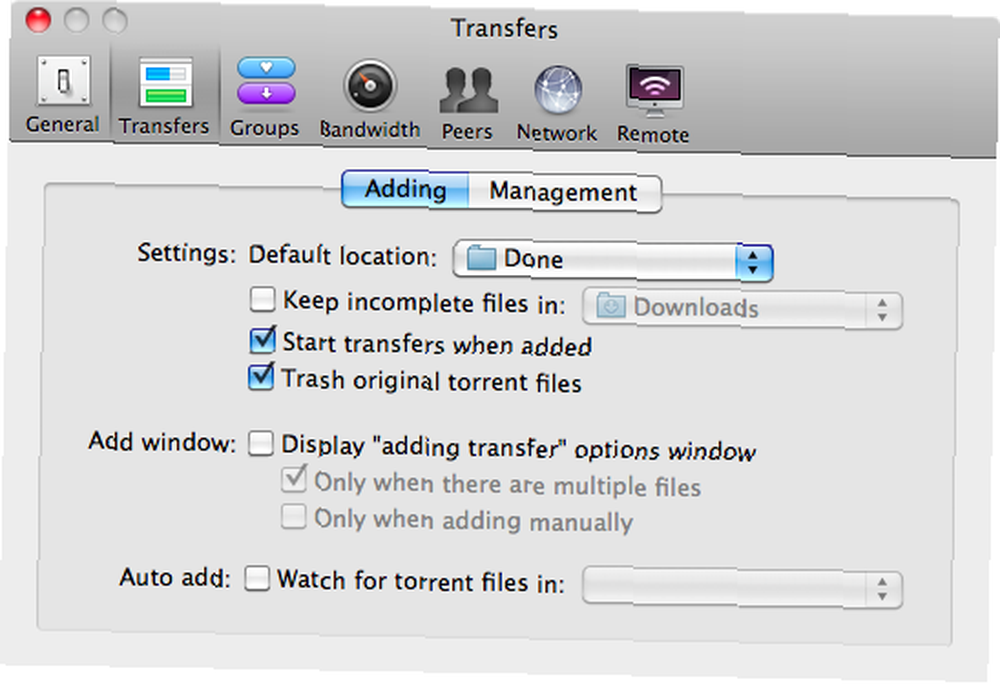
La configuración predeterminada de uTorrent funcionará bien.
Ahora viene la parte interesante. ¿Cómo formateamos el correo electrónico? Es muy simple El Applescript está configurado para copiar el contenido del mensaje, por lo que todo lo que necesita agregar es la URL del torrent. Elimine su firma de correo electrónico o no funcionará. Desde mi iPhone, todo lo que hago es mantener presionado un enlace hasta que aparezca el menú contextual. Toco Copiar y ejecuto Correo en mi iPhone.
Seleccione el buzón apropiado correspondiente a [email protected] y redacte un nuevo mensaje para su cuenta de correo electrónico secundaria [email protected]. Ingrese la línea de asunto: descargue torrent: recuerde que ese es uno de los desencadenantes.
Luego pegue la URL del torrent en el contenido del mensaje y elimine todo lo demás, es decir, firmas, etc. Haga clic en Enviar y observe cómo ocurre la magia.
Tan pronto como tu Mac reciba el correo electrónico, hará lo siguiente:
- * Marcarlo como leído;
* Inicie el Applescript que luego;
* Inicia transmisión o uTorrent;
* Abre una ubicación de torrent desde una URL;
* Introduce la URL en el campo y hace clic en Aceptar;
* Comienza a descargar el torrent.
Dado que toda la magia ocurre desde tu Mac, realmente no importa cómo envíes el correo electrónico. Afortunadamente, puede hacerlo desde cualquier teléfono móvil con conectividad a Internet o desde un navegador. Espero que encuentres esto “cortar” útil.
Esta es mi última publicación del año antes de tomar un breve descanso de la escritura. Les deseo a todos los lectores de MakeUseOf un feliz año nuevo!













